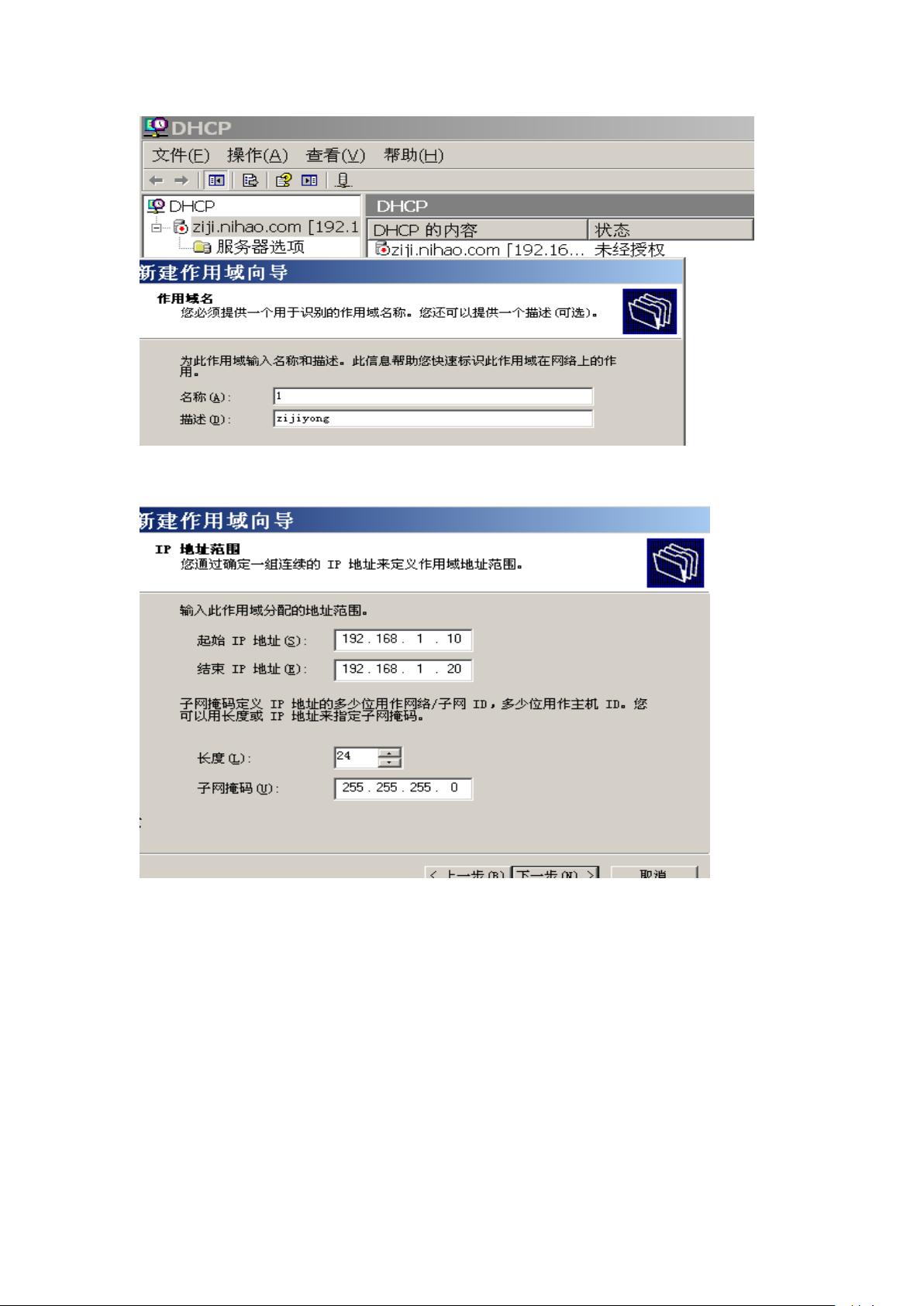Windows DHCP服务器配置与中继代理教程
需积分: 5 14 浏览量
更新于2024-08-04
收藏 390KB DOC 举报
DHCP服务器的搭建是网络管理员必备的一项技能,它主要用于自动分配IP地址、子网掩码、DNS服务器地址等网络配置信息给接入网络的设备,确保客户端设备能够快速、高效地连接到网络。本文档详细介绍了如何在Windows系统中搭建DHCP服务器的过程。
首先,服务器配置步骤如下:
1. 在“添加/删除Windows组件”中安装DHCP服务,这是服务器运行的基础,确保了系统支持DHCP功能。
2. 授权DHCP服务器:通过运行'dhcpmgmt.msc'命令打开DHCP控制台,右键点击“DHCP”并选择“管理授权服务器”,对服务器进行授权,以确保其权限正确。
接着,是配置DHCP作用域的环节:
- 新建作用域:在DHCP服务器上右击并选择“新建作用域”,输入IP地址范围,通常选择一个连续的IP段,如192.168.1.0/24,但要排除域控制器(192.168.1.11),防止冲突。
- 租约期限:默认为8天,可根据实际需求调整,设置完毕后,进入“配置DHCP选项”窗口,可以选择配置其他可选选项,如网关和DNS服务器地址。
- 激活作用域后,可以通过界面操作确认配置生效,箭头颜色的变化表明作用域已处于可用状态。
客户端的配置相对简单,只需将本地连接的IP地址设置为自动获取(动态),通过命令“ipconfig/all”检查地址租约信息。
DHCP中继代理用于扩展DHCP服务的覆盖范围,当网络结构复杂时,可能需要在不同子网之间传递DHCP请求。具体步骤包括:
- 在DHCP服务器上新建作用域,并配置路由和远程访问。
- 打开“路由和远程访问”管理工具,按照向导设置DHCP中继代理。
- 配置DHCP服务器的IP地址作为中继代理,并设置接口参数,以验证客户端动态IP地址的获取。
- 使用命令行工具“ipconfig/release”和“ipconfig/renew”来测试中继代理的功能,并查看客户机地址租约信息。
文档详细介绍了DHCP服务器从安装、授权到配置作用域及中继代理的整个过程,适用于Windows环境下搭建DHCP服务的读者,无论是初次接触还是需要更新技能的网络管理员,都能从中获益。
2020-06-12 上传
2022-06-04 上传
2022-07-08 上传
2022-07-06 上传
2022-07-07 上传
2021-09-29 上传
2022-06-26 上传
2022-01-05 上传
小虾仁芜湖
- 粉丝: 113
- 资源: 9354